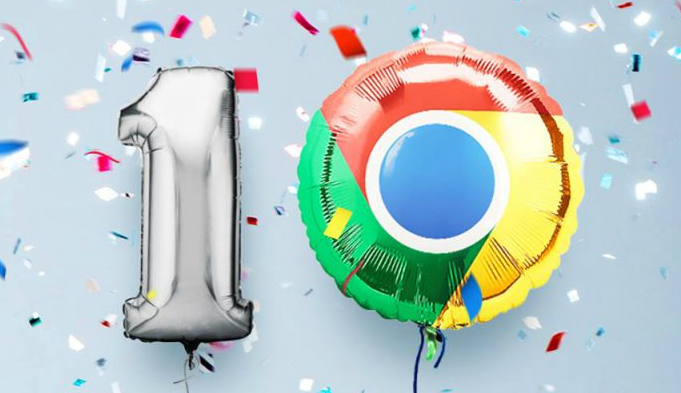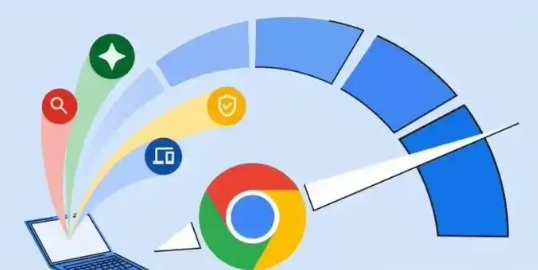如何通过Google Chrome解决浏览器插件加载失败
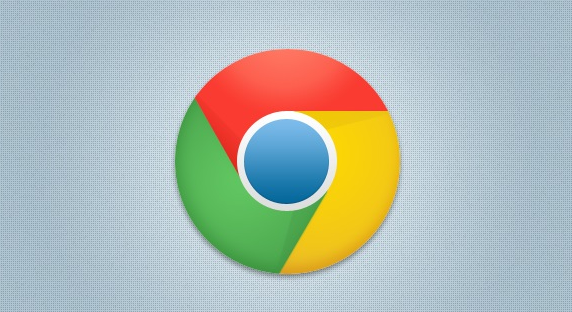
在浏览网页时,Google Chrome 的插件能极大丰富功能与体验,可有时却会遇到插件加载失败的情况,别担心,以下是一些有效的解决办法。
一、检查网络连接
网络状况不佳是常见原因之一。先确保设备正常连接网络,可以尝试切换 Wi-Fi 或移动数据,也可重启路由器,说不定就能让插件顺利加载。若使用代理服务器,检查其设置是否正确,错误配置可能阻碍插件通信。
二、更新 Chrome 浏览器
旧版 Chrome 可能存在兼容性问题。点击浏览器右上角菜单,选择“帮助”>“关于 Google Chrome”,若有更新会自动开始,完成后重启浏览器,新特性与修复或许能解决插件加载故障。
三、禁用冲突扩展程序
部分插件间相互冲突。打开 Chrome 菜单,选“更多工具”>“扩展程序”,逐个禁用插件,确定是哪个“拖后腿”后,考虑卸载不常用或有问题的插件,减少干扰。
四、清除缓存与 Cookie
浏览器缓存和 Cookie 堆积可能引发故障。点击菜单选“更多工具”>“清除浏览数据”,选“所有时间”并勾选“缓存的图片和文件”“Cookie 及其他网站数据”等选项,清理后重启浏览器,给插件全新运行环境。
五、重新安装插件
插件本身损坏也会导致加载失败。进入“扩展程序”页面,找到出问题插件,先卸载,再到 Chrome 网上应用店搜索重新安装,确保获取最新版无损坏文件。
六、检查插件设置
有些插件有特定设置要求。在“扩展程序”页面,点击插件旁“详细信息”,查看权限与常规设置,按开发者建议调整,如允许访问特定网站数据权限等,满足运行条件。
遇到 Chrome 插件加载失败别慌,按上述步骤排查,大概率能让插件重回正轨,畅享完整浏览器功能。要是问题依旧棘手,Chrome 官方论坛和技术支持也是求助好去处。
希望这篇教程对你有所帮助,让你顺利解决 Chrome 插件加载失败的问题,尽情享受便捷的浏览器插件服务。